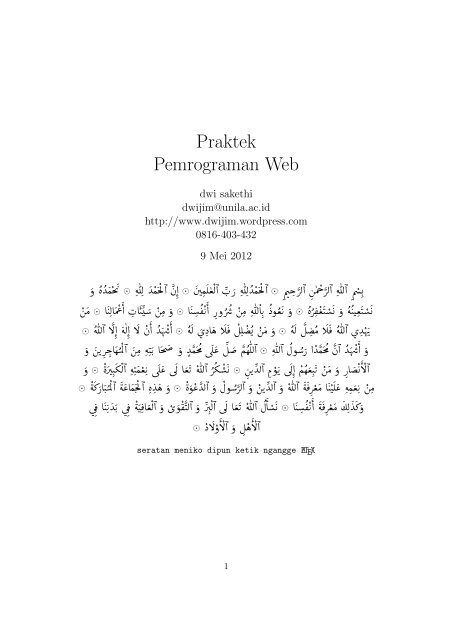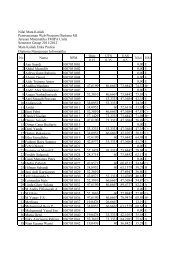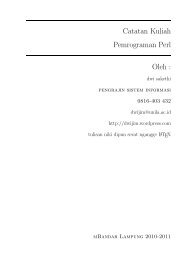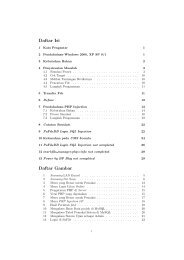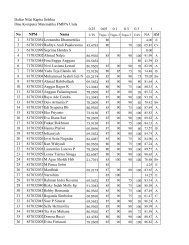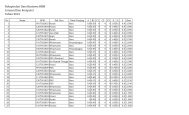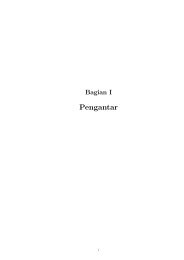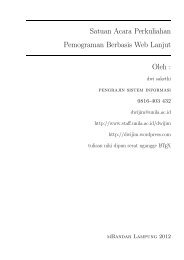Praktek Pemrograman Web - Weblog-e Dwi Sakethi
Praktek Pemrograman Web - Weblog-e Dwi Sakethi
Praktek Pemrograman Web - Weblog-e Dwi Sakethi
You also want an ePaper? Increase the reach of your titles
YUMPU automatically turns print PDFs into web optimized ePapers that Google loves.
<strong>Praktek</strong><br />
<strong>Pemrograman</strong> <strong>Web</strong><br />
dwi sakethi<br />
dwijim@unila.ac.id<br />
http://www.dwijim.wordpress.com<br />
0816-403-432<br />
9 Mei 2012<br />
⊙<br />
<br />
<br />
<br />
<br />
⊙ <br />
<br />
<br />
⊙ <br />
<br />
<br />
<br />
<br />
<br />
⊙ <br />
<br />
<br />
<br />
⊙ <br />
<br />
<br />
⊙ <br />
<br />
⊙ <br />
<br />
<br />
<br />
⊙<br />
<br />
<br />
<br />
⊙ <br />
<br />
<br />
<br />
<br />
<br />
<br />
<br />
⊙<br />
<br />
<br />
<br />
<br />
<br />
⊙ <br />
⊙ <br />
<br />
<br />
<br />
<br />
<br />
<br />
<br />
<br />
⊙ <br />
⊙ <br />
<br />
<br />
<br />
<br />
<br />
<br />
<br />
<br />
<br />
<br />
<br />
⊙ <br />
<br />
<br />
<br />
<br />
<br />
<br />
⊙ <br />
<br />
<br />
<br />
<br />
<br />
seratan meniko dipun ketik ngangge L A TEX<br />
1
Daftar Isi<br />
1 <strong>Praktek</strong> #1-Menginstal XAMPP 3<br />
1.1 Pendahuluan . . . . . . . . . . . . . . . . . . . . . . . . . . . 3<br />
1.2 Langkah Kerja Instalasi XAMPP . . . . . . . . . . . . . . . . 3<br />
1.3 Hasil Proses . . . . . . . . . . . . . . . . . . . . . . . . . . . . 4<br />
Daftar Gambar<br />
1 Master XAMPP . . . . . . . . . . . . . . . . . . . . . . . . . . 3<br />
2 Ikom XAMPP . . . . . . . . . . . . . . . . . . . . . . . . . . . 4<br />
3 XAMPP via Start . . . . . . . . . . . . . . . . . . . . . . . . . 4<br />
4 Panel XAMPP . . . . . . . . . . . . . . . . . . . . . . . . . . 5<br />
2
1 <strong>Praktek</strong> #1-Menginstal XAMPP<br />
Tujuan dari materi praktek pertama ini adalah untuk memasang perangkat<br />
lunak XAMPP ke dalam sistem berbasis Windows. Perangkat lunak XAMPP<br />
ini sudah mencakup perangkat lunak Apache, PHP dan MySQL. Alternatif<br />
lainnya, bisa juga perangkat lunak Apache, PHP dan MySQL dipasang pada<br />
sistem operasi lainnya seperti GNU Linux.<br />
1.1 Pendahuluan<br />
Buku ini merupakan buku panduan untuk melakukan praktek pembelajaran<br />
materi kuliah <strong>Pemrograman</strong> Berbasis <strong>Web</strong>. Dalam materi ini perangkat<br />
yang akan digunakan terutama adalah XAMPP. Perangkat lunak yang diperlukan<br />
yaitu: program Apache, PHP, dan MySQL yang sudah dipaket dalam<br />
bentuk program XAMPP atau PHP Triad atau LAMP. Yang penting dalam<br />
sistem tersedia Apache, Mysql, dan PHP. Sedangkan dalam contoh ini, digunakan<br />
XAMPP. Jika menggunakan GNU Linux maka paket-paket tersebut<br />
sudah tersedia tinggal diinstal saja. Pada contoh di sini digunakan Xampp<br />
Versi 1.6.8. Paket Xampp ini bisa diunduh di alamat http://www.apachefriends.org.<br />
1.2 Langkah Kerja Instalasi XAMPP<br />
Program ApacheFriends XAMPP (Basispaket) version 1.6.8 merupakan<br />
suatu paket program yang berisi Apache+PHP+MySQL yang merupakan<br />
program-program yang dibutuhkan dalam sistem berbasis web. Bisa juga<br />
menggunakan versi terbaru dari XAMPP. Selain itu, alternatif lain juga bisa<br />
menggunakan paket program AppServ atau PHPTriad. Kedua program ini,<br />
mempunyai fungsi yang sama dengan XAMPP. Untuk melakukan instalasi<br />
pada contoh ini, carilah berkas bernama xampp-win32-1.6.8-installer kemudian<br />
diklik ganda atau menekan tombol Enter .<br />
Gambar 1: Master XAMPP<br />
Instalasi program sebaiknya diletakkan pada drive D. Untuk memudahkan<br />
proses, ikuti nilai-nilai bawaan (default) pada saat instalasi. Jika ada pertanyaanpertanyaan,<br />
tinggal klik tombol Next atau Install , tidak perlu mengklik<br />
3
pilihan lain. Pada tahap akhir proses di layar akan ada keterangan Finish ,<br />
sebagai tanda bahwa proses instalasi sudah selesai.<br />
1.3 Hasil Proses<br />
Pada layar Desktop terdapat ikon XAMPP seperti berikut :<br />
Gambar 2: Ikom XAMPP<br />
Jalankan program XAMPP dengan mengklik ganda ikon XAMPP tersebut<br />
sehingga keluar menu Control Panel dari XAMPP. Dengan cara lain, bisa juga<br />
dengan mengklik Start-All Programs-Apache Friends-XAMPP dan seterusnya<br />
seperti pada gambar berikut :<br />
Gambar 3: XAMPP via Start<br />
Pada menu Control Panel dari XAMPP, kemudian aktifkan program Apache<br />
dan MySQL dengan mengklik tombol Start di samping kanan dari tulisan<br />
Apache dan MySQL.<br />
4
Gambar 4: Panel XAMPP<br />
Untuk GNU Linux instalasi paket Apache+PHP+MySQL bisa dilakukan<br />
dengan mudah menggunakan Synaptic Package Manager atau bagi yang terbiasa<br />
dengan text based bisa menggunakan perintah apt-get-install.<br />
<br />
<br />
<br />
5